راهنمای استفاده از واتس اپ وب ، در این مقاله قصد داریم شما را با سوالات متداول واتس اپ وب آشنا کنیم. با ما در راهنمای استفاده از واتس اپ وب همراه باشید.
احتمالا «ای کاش میشد از واتس اپ به صورت تحت وب هم استفاده کرد» از جمله ای کاشهای بی نهایت هر فردی است که در این محدوده جغرافیایی زندگی میکند. البته طبعا راهنمای استفاده از واتس اپ وب جای پرداختن به ای کاش های بی نهایت ما نیست؛ بلکه میخواهیم شما را با مسائلی از قبیل آموزش راه اندازی واتس اپ وب، چگونگی استفاده از واتس اپ در رایانه و سایر سوالات متداول واتس اپ وب آشنا کنیم.
واتس اپ (WhatsApp) یکی از محبوبترین پیامرسانهای اینترنتی در سطح جهان و برای پلتفرمهای مختلف است که پذیرای حدود یک میلیون کاربر است. اساسا یکی از ویژگی های خوب واتساپ، عرضه آن برای پلتفرمهای مختلف مانند اندروید، iOS، ویندوز، مک و لینوکس است.
راهنمای استفاده از واتس اپ وب
چگونه از واتساپ در کامپیوتر استفاده کنیم؟

واتساپ وب به شما این قابلیت را میدهد که بدون نصب نرم افزار خاصی، از قابلیت های متنوع این سرویس پیام رسان استفاده کنید. اما از چگونگی استفاده از واتس اپ در رایانه چه میدانید؟ در این مقاله با ما باشید تا به آموزش راه اندازی واتس اپ وب بپردازیم.
پیش از هرچیز ذکر این نکته را لازم میدانیم که واتساپ به مانند تلگرام نیست که بتوانید یک نسخه جداگانه یا یک اکانت متفاوت از آنرا بر روی سیستم داشته باشید. درواقع ارتباط واتساپ وب با فعال بودن واتساپ بر روی گوشی و دسترسی به اینترنت میسر است. اگر گوشیتان خاموش شود و ارتباط واتس اپ وب با گوشی قطع شود؛ حتی در صورت دسترسی سیستمتان به اینترنت، اگر پیامی برای شما برسد یا پیامی برای کسی بفرستید، با نفرستادن تفاوتی ندارد.
ارسال ویدئو با حجم بالا از طریق واتس اپ
قبل از ورود به بحث راهنمای استفاده از واتس اپ وب باید برخی پیش نیازها را به شما یادآوری کنیم ؛ این پیش نیازها عبارتند از؛
- واتساپ وب بر روی انواع مرورگرها مانند گوگل کروم، فایرفاکس، سافاری، اپرا و Edge قابل دسترسی است. اما بهترین مرورگر برای دسترسی به واتساپ وب گوگل کروم است.
- یک اکانت فعال و در دسترس از واتساپ بر روی گوشی تلفن همراه
- دسترسی همزمان به اینترنت هم از طریق گوشی تلفن همراه و هم از طریق لب تاپ و یا سیستم خانگی
- آخرین نسخه به روز از WhatsApp بر روی گوشی تلفن همراه
آموزش فعال سازی واتس اپ وب
مراحل فعالسازی واتساپ وب
حال برای فعالسازی واتس اپ وب؛ ابتدائا در مرورگر خود (ترجیحا گوگل کروم) آدرس web.whatsapp.com را وارد کرده و سرچ کنید. قاعدتا صفحهای اینچنینی را مشاهده خواهید کرد.
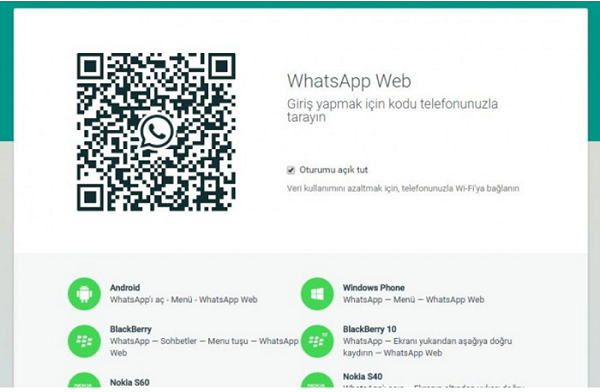
اولین چیزی که در این صفحه جلب توجه میکند؛ علامت QR کد است. این بدان معناست که برای استفاده از واتس اپ وب نیاز دارید که این کد را اسکن کنید. برای اینکار به اپلیکیشن مستقلی برای اسکن نیاز ندارید چرا که واتس اپ خود این قابلیت را در نسخه موبایلی در نظر گرفته است.
از واتساپ بیشتر بدانید:
آموزش پاک کردن پیام در واتس اپ
برای اسکن کیو آر کد باید از طریق نسخه گوشی تلفن همراه خود، گزینه WhatsApp Web را انتخاب کنید. دسترسی به این گزینه در سیستم عاملهای مختلف در تلفنهای همراه متفاوت، از راههای متفاوتی صورت میگیرد که در ادامه قصد داریم شما را با این راهها در سیستم عاملهای مختلف آشنا کنیم؛
- واتس اپ وب در اندروید از مسیر Menu سپس WhatsApp Web قابل دسترسی است.
- واتس اپ وب در iOS از مسیر Chats سپس Settings و در نهایت WhatsApp Web قابل دسترسی است.
- واتس اپ وب در بلکبری از مسیر Chats سپس Menu و در نهایت WhatsApp Web قابل دسترسی است.
- واتس اپ وب در ویندوزفون از مسیر Menu و سپس WhatsApp Web قابل دسترسی است.
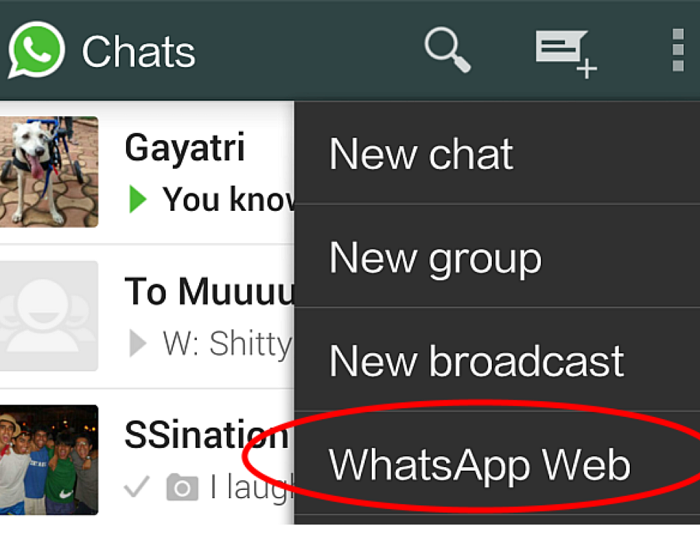
بعد از انتخاب گزینه واتس اپ وب اسکنر مذکور به طور خودکار فعال میشود تا QR کد را اسکن کنید. با محض اسکن شدن QR کد، حساب کاربری شما با نسخه وب هماهنگ میشود.
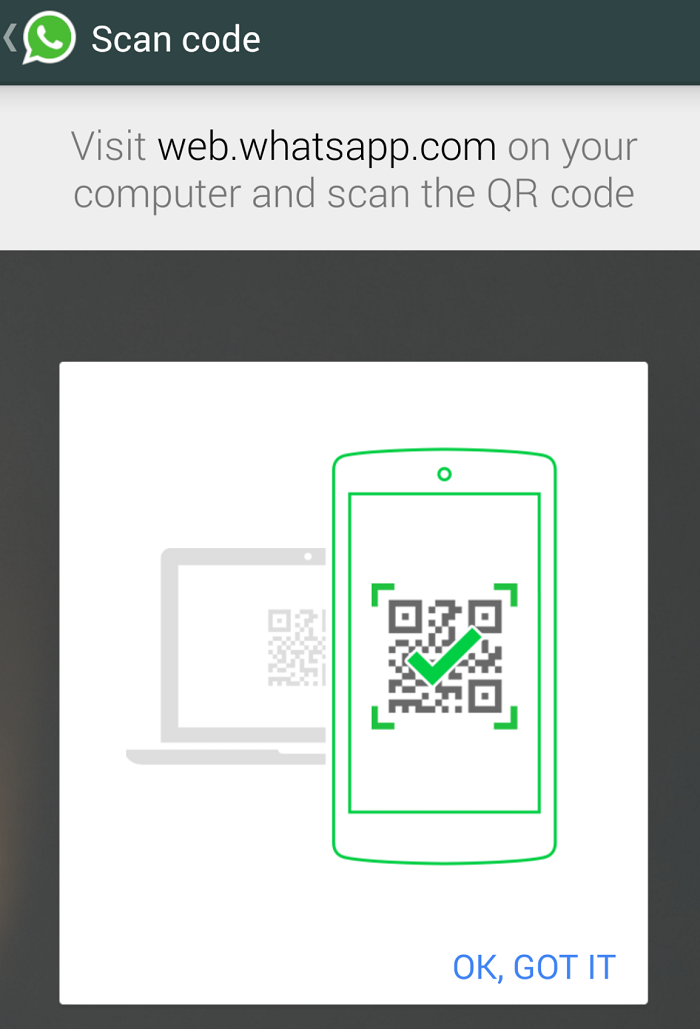
با طی این روند پس از چند لحظه به صفحه چت ها و رابط کاربری نسبتا ساده واتس اپ منتقل میشوید که تفاوت چندانی با رابط کاربری گوشی ندارد.
چگونگی استفاده از واتس اپ در رایانه
نکاتی درباره واتس اپ وب
البته این مساله را در نظر بگیرید که در نسخه واتس اپ وب قابلیتهایی چون تماس صوتی، تماس تصویری، به اشتراک گذاری موقعیت جغرافیایی، تغییر پروفایل و تماس گروهی امکانپذیر نیست. در واقع این نسخه برای ارائه قابلیت های پایه پیامرسانی است.
در ضمن این نکته را فراموش نکنید که طی مدتی که از واتس اپ در کامپیوتر استفاده میکنید باید تلفن همراهتان در دسترس و به اینترنت متصل و روشن باشد. متاستفانه راهی برای جلوگیری از این وابستگی متقابل موبایل و کامپیوتر وجود ندارد.
برای اینکه پس از هربار خروج از واتس اپ وب نیاز به طی مراحل اسکن نداشته باشید، پیش از وارد شدن، تیک گزینه Keep me signed in را فعال کنید.



 نصب، تعمیر و سرویس دوره ای انواع یخچال فریزرهای بوش
نصب، تعمیر و سرویس دوره ای انواع یخچال فریزرهای بوش